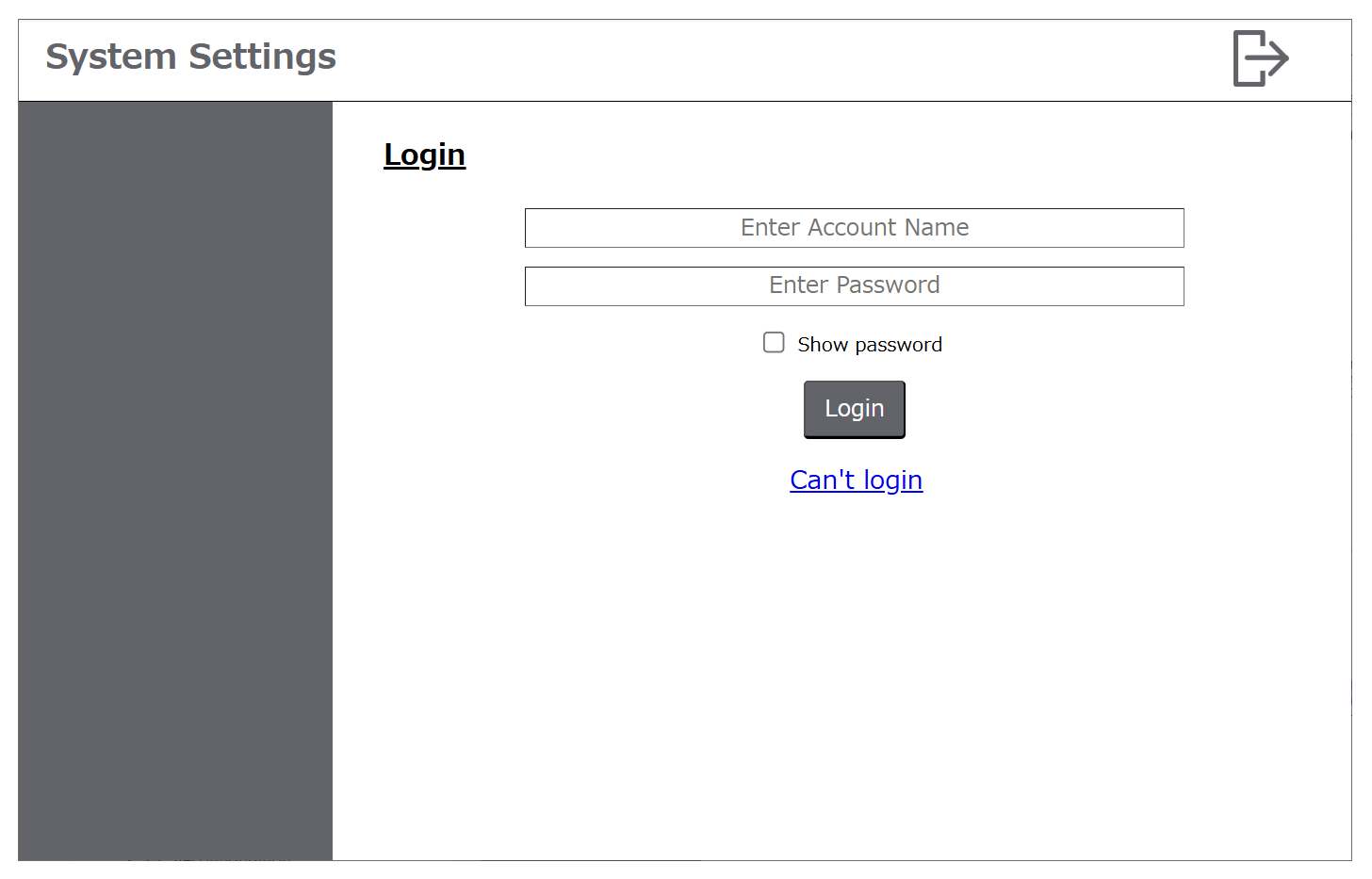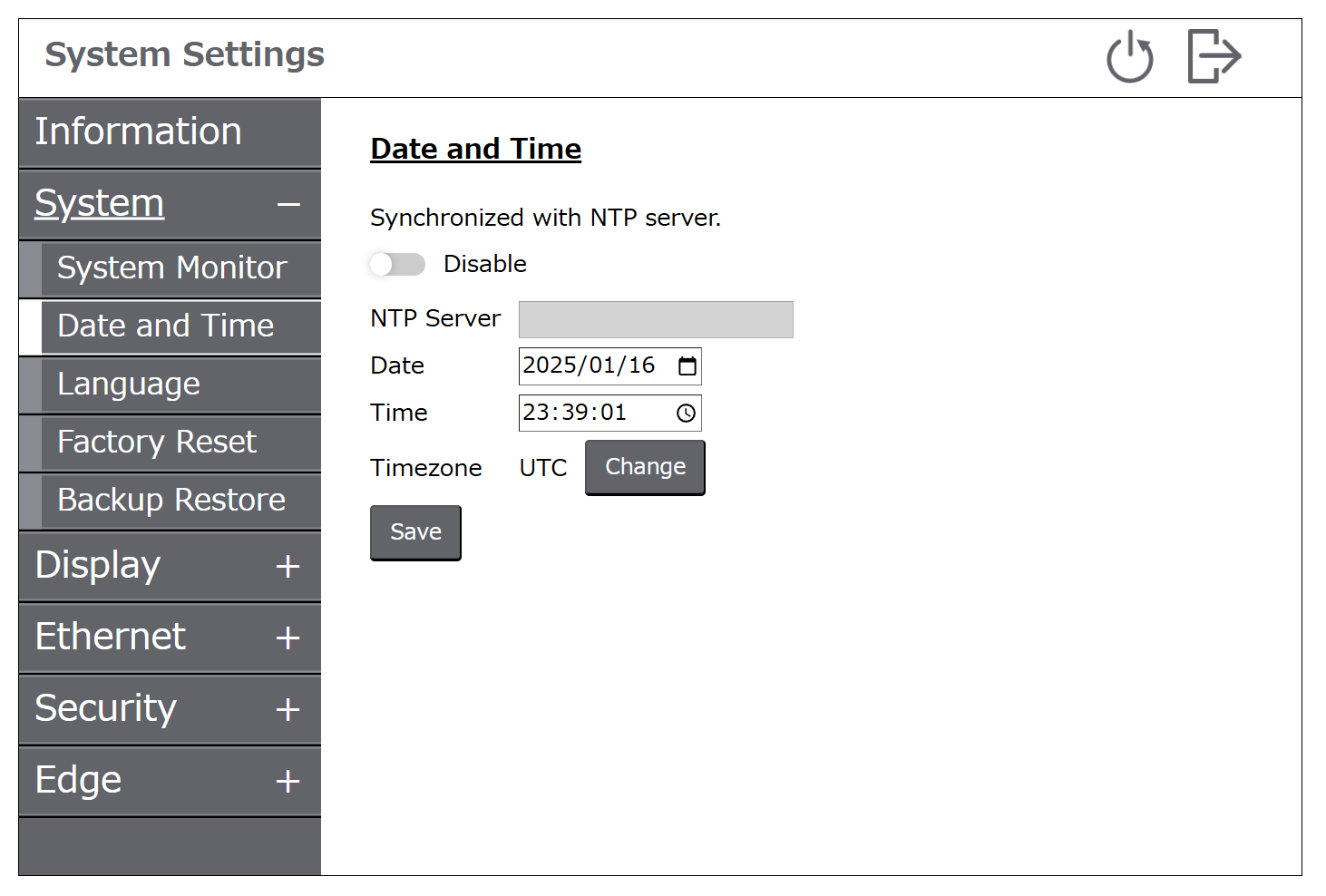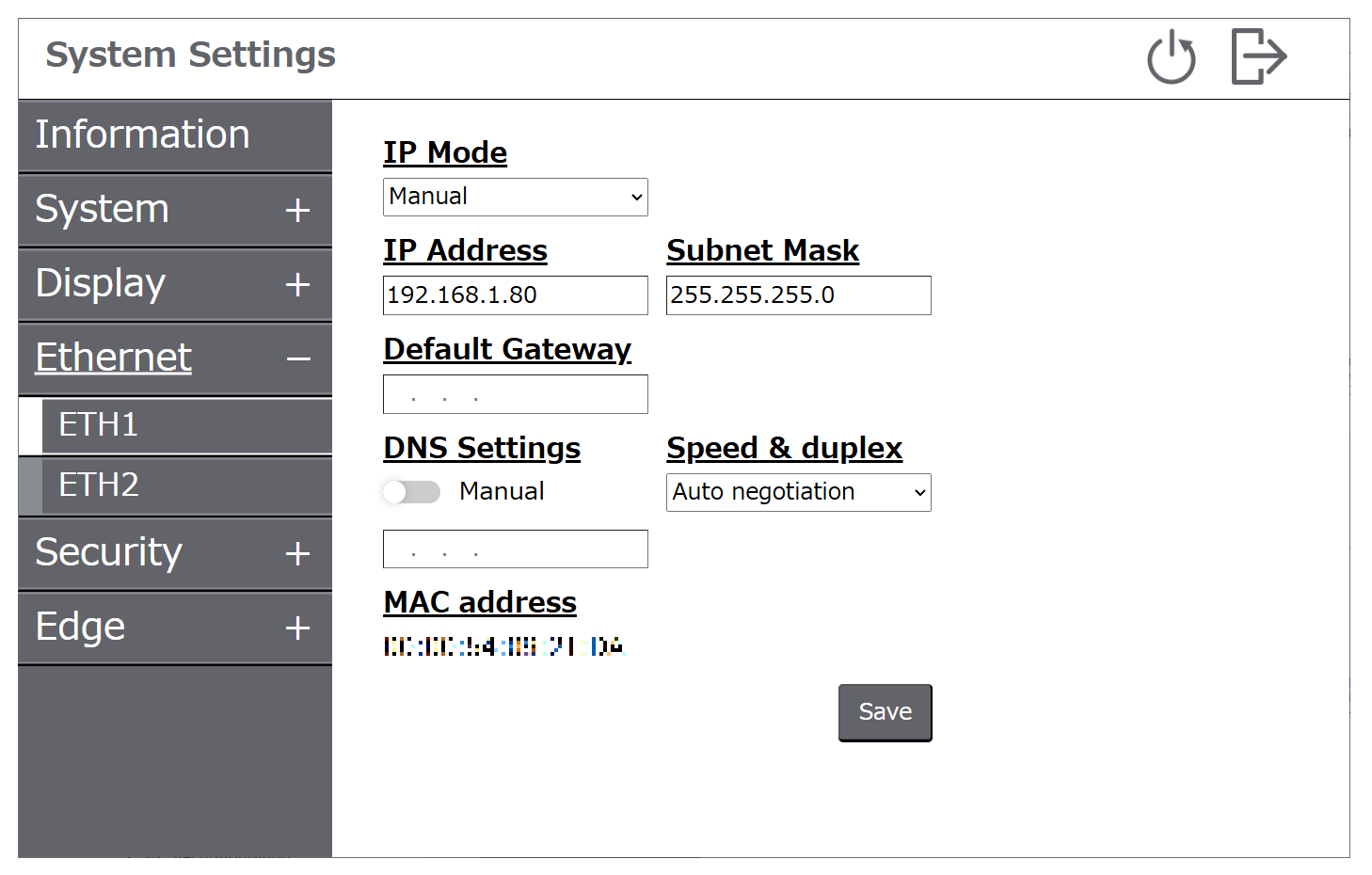Configurazione iniziale
- Accensione del prodotto.
- Compare la schermata di Create
Account. Creare l'account di utente amministratore per System Settings. Immettere il nome utente
e la password, quindi toccare il pulsante Register.
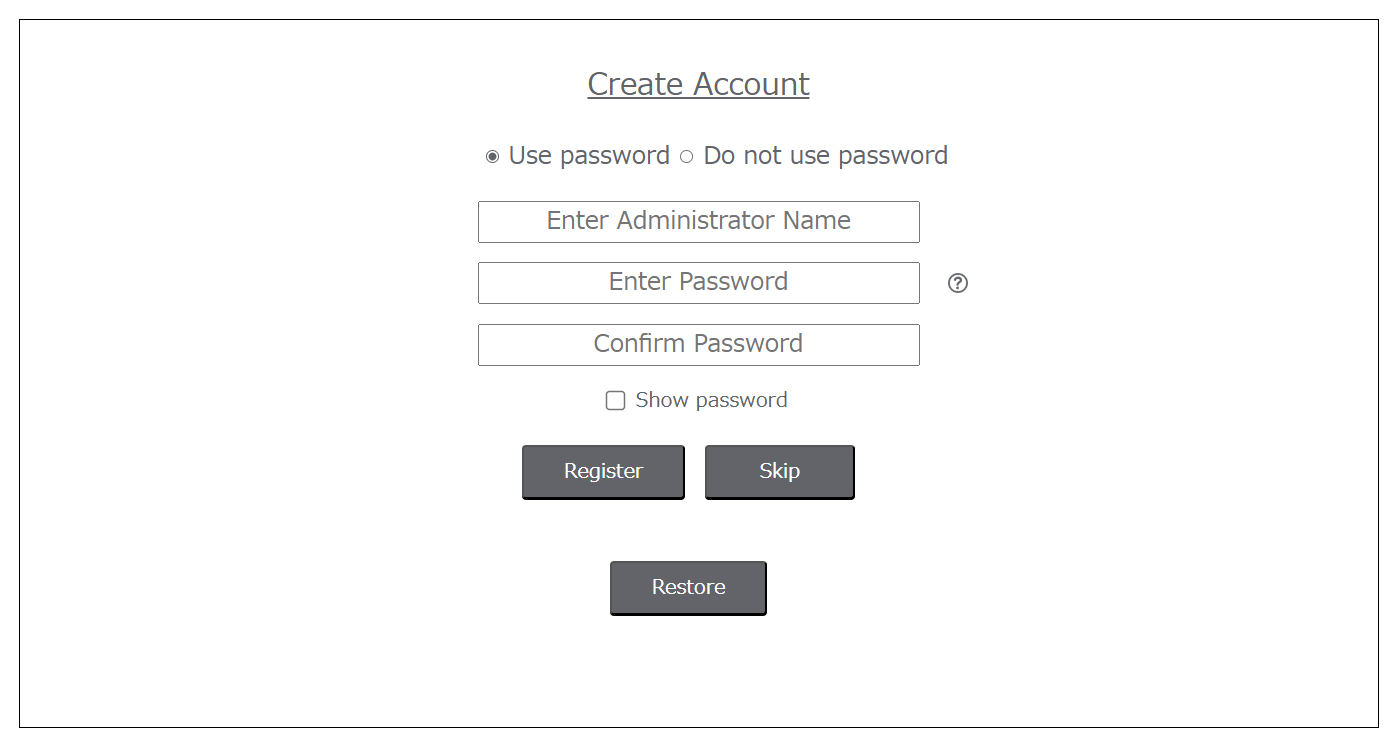 NOTA:
NOTA:-
Le password dovranno essere di almeno 8 caratteri e contenere almeno una lettera maiuscola, una lettera minuscola, un numero e un carattere speciale.
-
Sebbene sia possibile usare il prodotto senza l'autenticazione tramite password, si consiglia di impostare la password per garantire la sicurezza del prodotto.
-
È possibile saltare la creazione dell'account di amministratore e trasferire prima i file del progetto. In questo caso, la volta successiva che si cercherà di visualizzare le Impostazioni di sistema, sarà richiesto di creare l'account.
-
La password può essere modificata in qualsiasi momento. Per informazioni, fare riferimento a Cambiare password.
-
- Compare la schermata di Welcome. Toccare System Settings.
- Compare la schermata di Login. Immettere il nome utente e la password impostati in precedenza, quindi toccare il pulsante Login.
- Compare la schermata del menu System Settings. Selezionare System > Date and Time per impostare l'orologio, quindi toccare il pulsante Save.
- Dal menu, selezionare Ethernet. Modificare le impostazioni di rete come richiesto e toccare il pulsante Save.
- Modificare le altre impostazioni come richiesto. Per informazioni
sulle funzioni di impostazioni del sistema, fare riferimento a Menu Impostazioni di Sistema.NOTA: Durante la creazione dell'account di amministratore, se è stata selezionata l'opzione Use password è possibile aggiungere altri account di utente. Per informazioni, fare riferimento a Aggiunta/eliminazione dell'account di utente. Utilizzare l'account che corrisponde all'uso specificato, ad esempio l'account di utente standard per le operazioni normali e l'account di amministratore solo per lo sviluppo e la manutenzione del sistema.
- Toccare l'icona di logout in alto a destra dello schermo. Compare la schermata di Welcome.
- Trasferire il file di progetto dal software di editing dello schermo. Per le informazioni su come eseguire il trasferimento, fare riferimento al manuale del software di modifica schermate.